Cum se instalează Windows 7 în loc de Windows 8: instrucțiuni pas cu pas. Ajutor pentru calculator
Astăzi, puteți găsi o mulțime de utilizatori care la un moment dat au instalat cea de-a opta versiune a Windows-ului în loc de popularul "șapte", pe care Windows 8, din anumite motive, nu-l potrivește. Ei încep să se întrebe cum să instaleze Windows 7 în loc de Windows 8, crezând că nu vor exista probleme cu tranziția inversă. Din păcate, nu totul este atât de simplu.
conținut
- Cum se instalează windows 7 în loc de windows 8: principalele probleme
- Configurarea modurilor de boot în bios
- Începutul instalării windows 7
- Probleme cu partițiile de hard disk
- Procesul de instalare de bază
- Sfârșitul instalării și testarea partițiilor
- Instalarea driverelor
- Utilizarea actualizării sistemului
- Restaurare sistem la windows 8
- Concluzie
Cum se instalează Windows 7 în loc de Windows 8: principalele probleme
Din păcate, problemele încep să apară deja în primele etape ale încercării de a înlocui "opt" existente cu o versiune mai mică (în cazul nostru, Windows 7). Acestea sunt legate, în primul rând, de faptul că aceste sisteme au diferite tipuri de regiuni de încărcare.

În Windows 7, înregistrarea de încărcare este un MBR, iar în G8 este un GPT. În plus, este necesar să se ia în considerare și noile versiuni BIOS legate de clasa UEFI. S-ar părea că decizia cea mai logică apare: pur și simplu, formatați partiția pe care doriți să instalați "șapte" și rezolvați sfârșitul. Dar chiar și aici totul nu este la fel de neclar cum ar părea la prima vedere.
Fără modificarea standardului înregistrării de încărcare, formatarea nu va fi posibilă. Într-un sens, această situație poate fi comparată cu încercările de a schimba sistemul de fișiere, de exemplu NTFS în FAT32. După cum știți, modul standard FAT32 peste NTFS nu este instalat. Dar dacă vă puteți întoarce la sistemul depășit cu formatarea aici, în cazul înregistrărilor de boot, acest lucru nu va funcționa. Și să spunem că puteți restaura Windows 8 și Windows 7, de asemenea, nu este necesară, deoarece fișierul de sistem vechi atunci când instalați o versiune nouă sunt eliminate în mod automat (această posibilitate a apărut doar în „top zece“ și apoi cu condiția ca datele de instalare din sistemul de operare anterior de pe hard disk nu au fost eliminate). Prin urmare, este mai bine să notați imaginea sistemului ("opt") și toate datele stocate pe discuri sau partiții logice, dar mai mult despre aceasta mai târziu.
Configurarea modurilor de boot în BIOS
Cu toate acestea, nu totul este atât de rău. Într-adevăr, puteți instala Windows 7 în loc de 8, dar utilizarea unor pre-setări sunt specifice procesului de înlocuire „sisteme de operare“ nu a reușit să apară nici un eșec.
Pentru a începe, mergeți la setările BIOS chiar la începutul terminalului sau al laptopului. De obicei, Del, F2, F12 și așa mai departe sunt folosite în astfel de scopuri (totul depinde de modelul computerului și laptopului, precum și de producător și de versiunea BIOS).

Acum trebuie să mergem în meniul Securitate (uneori Boot) și să dezactivați modul Secure Boot (setați parametrul la Disable). Apropo, acest mod este responsabil pentru verificarea certificatului de încărcare.

Mai mult presetarea Windows de instalare nu se poate face fără a intra în secțiunea, Setări avansate (Advanced), în cazul în care este necesar pentru a găsi șirul de configurare sistem, apoi setați comutatorul Mode de pornire Mod de pornire CSM Boot sau CMS OS în locul inițial OS setare UEFI (UEFI Boot) . După cum este deja clar, acest lucru este legat direct de noile versiuni ale BIOS-ului.
Nu uitați să setați ca dispozitiv de încărcare cu prioritate fie o unitate flash, fie un CD / DVD-ROM. Salvați modificările (apăsând F10).
Începutul instalării Windows 7
Acum câteva cuvinte despre începutul procesului de instalare a "șapte". În primul rând, dacă instalarea se face dintr-o unitate flash USB, trebuie să fie introdusă în portul USB înainte ca terminalul calculatorului să înceapă descărcarea. În al doilea rând, trebuie doar să utilizați conectori USB 2.0. Acest lucru se datorează numai faptului că "șapte" nu acceptă lucrul cu interfața USB 3.0.

Încărcați de pe suportul media cu distribuția, selectați setările inițiale de limbă, formatele de valută și de timp, precum și aspectul lingvistic, apoi activați procesul de pornire a instalării făcând clic pe butonul corespunzător.

În fereastra care apare, din secțiunea de tipul instalării, selectați instalarea completă. Acum încep cele mai importante dificultăți.
Probleme cu partițiile de hard disk
Deci, vom continua să ia în considerare problema cum se instalează Windows 8 în loc de Windows 7. În următoarea etapă de instalare vă solicită să selectați secțiunea care va fi instalat în nostru „sistem de operare“. Numărul lor va fi mai mare decât în forma standard (aceasta a fost natura specifică a înregistrării de boot a "opt").

În acest caz, folosim linia de configurare a discului și, fără să ștergem toate partițiile. Dacă acest lucru nu este realizat, programul de instalare nu va funcționa. De asemenea, puteți utiliza linia de comandă, numită prin combinația Shift + F10, unde trebuie să introduceți în ordine următoarele comenzi:
diskpart
sel 0
curat
converti mbr
ieșire
ieșire
Acum puteți seta partiția discului sau puteți instala Windows 7 într-o zonă nealocată (pentru care este mai convenabil). În principiu, dacă instalați sistemul într-o zonă nealocată, conversia la MBR se va întâmpla automat (adică nu sunt necesare comenzi suplimentare pentru conversie).
Procesul de instalare de bază
După toate procedurile de mai sus (dacă sunt efectuate corect și în întregime), setarea standard a "șapte" este activată. Aici ar trebui să fim atenți la faptul că toate informațiile deja găsite pe hard disk sau într-o partiție virtuală vor fi distruse.
În funcție de configurația computerului sau a laptopului, perioada de la instalarea completă la prima pornire poate dura un timp diferit. Cu toate acestea, procesul în sine, după cum arată practica, se va termina bine și nu vor apărea erori.
Sfârșitul instalării și testarea partițiilor
La sfârșitul instalării, utilizatorul primește un sistem "curat". De obicei, configurația Windows în acest stadiu în ceea ce privește configurarea componentelor principale este automată.

În timp ce suntem interesați de verificarea sistemului de schimbare a parametrilor de încărcare. Pentru a face acest lucru, folosim meniul standard al computerului, faceți clic dreapta pe secțiunea care ne interesează și selectați linia de proprietate. În fereastra nouă există o filă "Volume", în care în informațiile de bază va fi prezentat tipul de MBR.
Instalarea driverelor
Nu ar trebui să existe probleme cu driverele, fie pentru aproape orice fișier de driver Windows 7 instalarea sistemului iar setarea inițială este setată pentru majoritatea dispozitivelor în modul automat.
În cazuri extreme, pentru un "hardware" neacceptat, puteți utiliza întotdeauna un disc special de driver care vine cu achiziționarea unei unități de calculator sau a unui laptop. Cel mai rău caz, puteți consulta site-ul oficial al Original Equipment Manufacturer și de a găsi un driver potrivit pentru cea mai recentă versiune, este proiectat pentru Windows 7. Puteți să-l descărcați de pe un alt calculator conectat la Internet, sau după instalarea de conectare și a setărilor de bază pe cont propriu terminalului.

Identificați dispozitivele care nu funcționează sau care funcționează incorect, ca de obicei, puteți în "Device Manager", unde sunt marcate în galben.
Utilizarea Actualizării sistemului
Este de la sine înțeles că, aparent, un sistem absolut curat va fi instalat fără actualizări sau pachete de service suplimentare.

În mod implicit, în secțiunea "Șapte", precum și în toate celelalte sisteme, actualizarea Windows are modul automat activat. Astfel, de îndată ce terminalul sau laptopul este conectat la Internet, căutarea actualizărilor disponibile și instalarea acestora vor fi efectuate imediat.
Dacă dintr-un anumit motiv acest lucru nu sa întâmplat, trebuie doar să mergeți la serviciul Windows Update și să le setați să caute în modul manual și apoi să confirme integrarea în sistem, din nou, când actualizarea Windows este instalată automat fără intervenția utilizatorului.
Restaurare sistem la Windows 8
În ceea ce privește modul de restaurare a Windows la versiunea precedentă G8, va trebui să utilizați copia creată anterior ca o imagine și, dacă este necesar, mai întâi să reinstalați Windows 8, apoi din același transfer de fișiere de imagine HD pe sistemul instalat toate datele necesare.

Pentru a crea o astfel de imagine este inițial posibilă cu ajutorul instrumentelor standard ale "opt". Aceasta, de exemplu, poate fi un instrument de arhivare și recuperare, un utilitar suplimentar, cum ar fi Recovery Media Creator. Nu vă plac propriile programe Windows, nu există probleme - puteți utiliza utilitarul universal Acronis True Image.
Da, și mai mult. Atunci când instalarea necorespunzătoare a „Șapte“ reinstala Windows 8 poate duce la ceea ce este, ca să spunem așa, „vosmerochny“ parola de Windows 7 se va bloca, chiar dacă dezactivată în opțiunile de boot BIOS, sau chiar cumpăra o nouă versiune de licență de „opt“ (cheia este nicăieri să fie a intrat, iar sistemul va raporta că nu se potrivește cu oricare din imagine). Așa că fii atent.
concluzie
Aici, de fapt, descrie principalele puncte cu privire la modul în care se instalează Windows 8 în loc de Windows 7. Problema, deși dificil, cu toate acestea, în cazul în care vă arată un maximum de atenție și răbdare, puteți executa această tranziție fără probleme, principalul lucru - pentru a efectua toate preliminarii acțiuni, astfel încât mai târziu nu ar exista probleme.
Rămâne să adăugăm că răspunsul la întrebarea despre sistemul care poate fi descris ca fiind "cel mai bun Windows" este dificil de exprimat, deoarece fiecare utilizator are propriile viziuni și preferințe. Unii sunt atât de obișnuiți cu "șapte", încât nu vor să-l modifice la noul sistem de operare. Alții încearcă să urmeze noile evoluții și deja se îndreaptă spre "top zece". E ca și cum ar fi cineva.
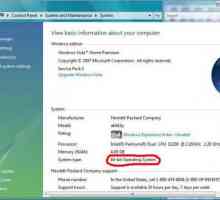 Cum se instalează Java pe Windows 7
Cum se instalează Java pe Windows 7 Gadget-uri pentru Windows 7: cum să le instalați?
Gadget-uri pentru Windows 7: cum să le instalați? Care este mai bine: "Android" sau Windows Phone? Merită investigat
Care este mai bine: "Android" sau Windows Phone? Merită investigat Vom afla cum să aflăm ce Windows se află pe computer
Vom afla cum să aflăm ce Windows se află pe computer Subsistemul de imprimare nu este disponibil în Windows XP, ce pot face în această privință?
Subsistemul de imprimare nu este disponibil în Windows XP, ce pot face în această privință? GTA 4: Cerințe de sistem pentru Windows 7 și alte sisteme
GTA 4: Cerințe de sistem pentru Windows 7 și alte sisteme Cum pot schimba ecranul de boot pentru Windows 7?
Cum pot schimba ecranul de boot pentru Windows 7?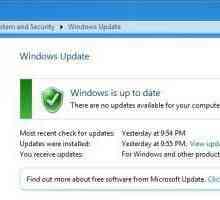 Cum se anulează actualizarea Windows 7: instrucțiuni
Cum se anulează actualizarea Windows 7: instrucțiuni Cum să vă conectați la BIOS pe Windows 10: instrucțiuni
Cum să vă conectați la BIOS pe Windows 10: instrucțiuni "Windows 11" - numele următoarei versiuni a sistemului de operare de la Microsoft?
"Windows 11" - numele următoarei versiuni a sistemului de operare de la Microsoft? Windows Media Center: ce este și de ce?
Windows Media Center: ce este și de ce? Cum se instalează DirectX 11 pe Windows 7: Instrucțiuni
Cum se instalează DirectX 11 pe Windows 7: Instrucțiuni Cum se schimbă tapetul în Windows 7 (inclusiv versiunea Starter)?
Cum se schimbă tapetul în Windows 7 (inclusiv versiunea Starter)? Cum instalez Windows din Windows?
Cum instalez Windows din Windows? Cerințe minime de sistem pentru Windows 7
Cerințe minime de sistem pentru Windows 7 Cum se instalează Windows pe un Mac utilizând diverse programe
Cum se instalează Windows pe un Mac utilizând diverse programe Cum se instalează Windows 8 pe o tabletă?
Cum se instalează Windows 8 pe o tabletă? Care sunt diferențele dintre Windows 7 și Windows 7?
Care sunt diferențele dintre Windows 7 și Windows 7? Cum se efectuează procesul de încărcare de boot Windows XP
Cum se efectuează procesul de încărcare de boot Windows XP Cum să dezactivați Windows 7 Firewall și ce este pentru el?
Cum să dezactivați Windows 7 Firewall și ce este pentru el? Cum se instalează teme pentru Windows 7
Cum se instalează teme pentru Windows 7
 Gadget-uri pentru Windows 7: cum să le instalați?
Gadget-uri pentru Windows 7: cum să le instalați? Care este mai bine: "Android" sau Windows Phone? Merită investigat
Care este mai bine: "Android" sau Windows Phone? Merită investigat Vom afla cum să aflăm ce Windows se află pe computer
Vom afla cum să aflăm ce Windows se află pe computer Subsistemul de imprimare nu este disponibil în Windows XP, ce pot face în această privință?
Subsistemul de imprimare nu este disponibil în Windows XP, ce pot face în această privință? GTA 4: Cerințe de sistem pentru Windows 7 și alte sisteme
GTA 4: Cerințe de sistem pentru Windows 7 și alte sisteme Cum pot schimba ecranul de boot pentru Windows 7?
Cum pot schimba ecranul de boot pentru Windows 7?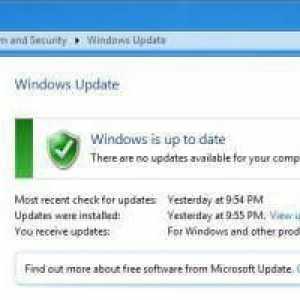 Cum se anulează actualizarea Windows 7: instrucțiuni
Cum se anulează actualizarea Windows 7: instrucțiuni Cum să vă conectați la BIOS pe Windows 10: instrucțiuni
Cum să vă conectați la BIOS pe Windows 10: instrucțiuni "Windows 11" - numele următoarei versiuni a sistemului de operare de la Microsoft?
"Windows 11" - numele următoarei versiuni a sistemului de operare de la Microsoft? Windows Media Center: ce este și de ce?
Windows Media Center: ce este și de ce?